Videospiele auf Streaming-Diensten wie Mixer können unterhaltsam und beeindruckend sein, mit Soundtracks, die Sie für ein Abenteuer in ihre Welten entführen. Allerdings hat nicht jedes Spiel einen Soundtrack, der Sie umhauen wird, und Sie möchten möglicherweise Ihre Mixer-Sendung mit einigen Ihrer Lieblingsmusik im Hintergrund aufpeppen. Obwohl dies aus urheberrechtlichen Gründen etwas schwierig ist, gibt es Möglichkeiten, dies zu tun.
Hinzufügen von Musik zum Mixer mithilfe einer Streaming-App
Es gibt zwei Streaming-Apps, die wir empfehlen, wenn Sie Ihrem Mixer-Stream Musik hinzufügen möchten: OBS Studio oder XSplit. Beide können kostenlos heruntergeladen und verwendet werden, obwohl einige der Funktionen von XSplit hinter einer Paywall verborgen sind. Wenn Sie mit Streaming noch nicht vertraut sind, ist insbesondere OBS ein guter Service.
Weitere Informationen finden Sie in unserer Anleitung zum Streaming mit OBS Studio oder zum Streaming mit XSplit. Während diese beiden Handbücher Details zu verschiedenen Streaming-Plattformen enthalten, ist das Einrichten der Apps im Wesentlichen dasselbe.
Sobald Sie die Musik gefunden haben, die Sie abspielen möchten, können Sie mit einer dieser Streaming-Apps ganz einfach Musik zu Mixer hinzufügen. Die folgenden Anweisungen veranschaulichen das Streamen von Musik mit OBS. Die meisten Streaming-Anwendungen sollten jedoch eine ähnliche Methode zum Hinzufügen von Musik zu Ihrem Stream verwenden. Sowohl PC- als auch Xbox One-Benutzer sollten diese Methode verwenden. Dies bedeutet, dass Xbox One-Spieler streamen müssen, indem sie eine Verbindung zu Windows 10 herstellen oder eine Capture-Karte wie ein Elgato verwenden.
-
Eroeffne einen Streaming-App nach Wahl.
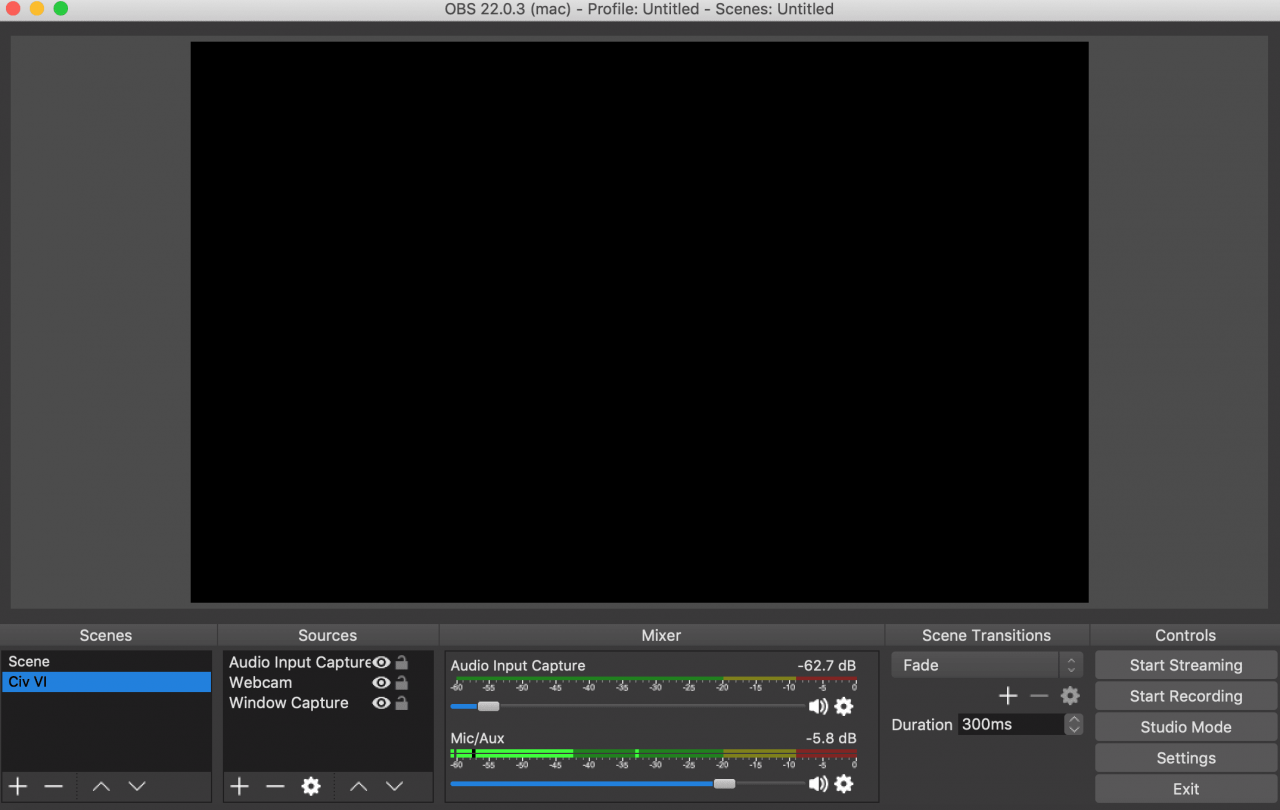
-
Auswählen Einstellungen. (In OBS befindet sich dieses Menü unten rechts in Ihrem Fenster.)
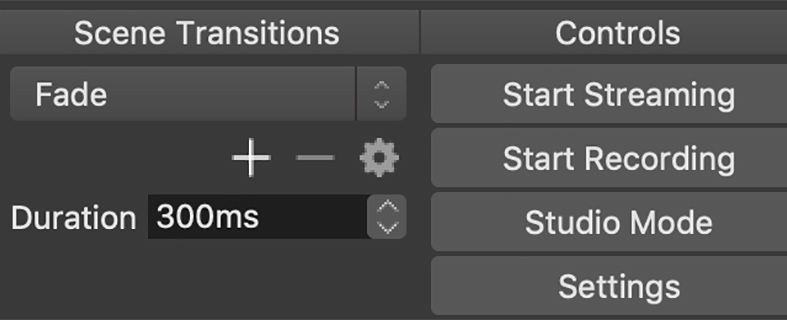
-
Aufnahme von aktivieren Desktop-Audio.
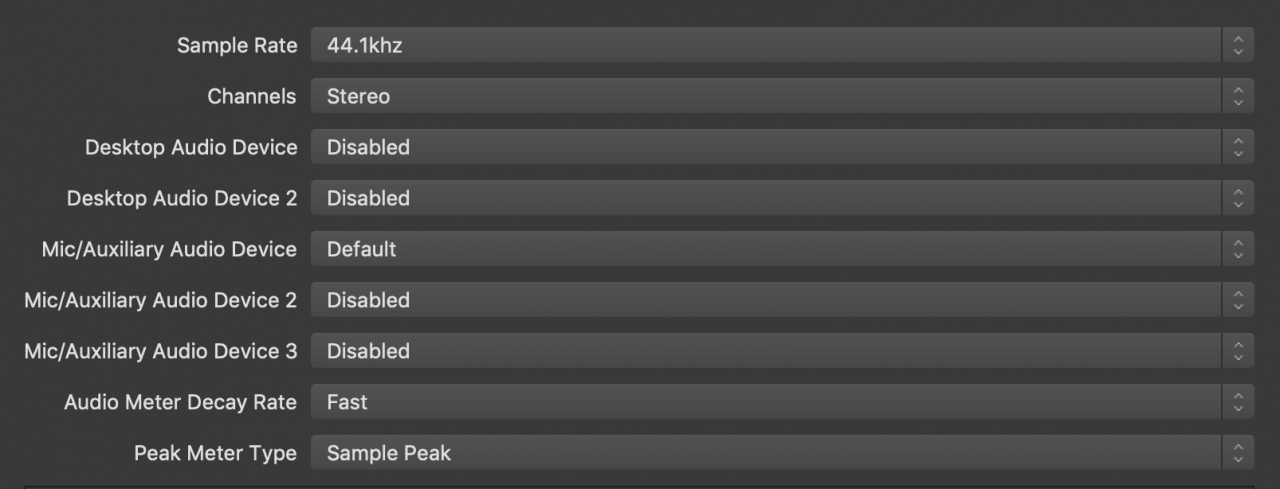
-
Starten Sie die Musik, die Sie während Ihrer Sendung abspielen möchten.
Ihr OBS-Fenster sollte beim Starten von Musik Aktivität im Audiobereich der Mixer-Leiste anzeigen. Dies zeigt an, dass es hören und streamen kann, was Sie spielen.
-
Auswählen Streaming starten um Ihre Sendung zu beginnen.
-
Genießen Sie die Musik, die Sie zu Mixer hinzugefügt haben!
Welche Musik kann ich in einem Stream abspielen?
Die einzige Musik, die Sie legal im Hintergrund einer Sendung abspielen können, ist Musik, die unter eine Creative-Commons-Lizenz fällt, die kein Urheberrecht verletzt.
Wenn Sie urheberrechtlich geschützte Musik abspielen, besteht die Gefahr, dass Sie gesperrt werden, da dies gegen die Nutzungsbedingungen von Mixer (TOS) verstößt. Sie riskieren auch eine Urheberrechtsverletzung, da Sie nicht die Rechte an dem neuen Album Imagine Dragons besitzen, selbst wenn Sie es gerne hören.
Dies gilt auch für Musik in Streaming-Diensten wie Spotify oder Pandora. Diese Musik ist urheberrechtlich geschützt. Wenn Sie nicht für die Nutzungsrechte für diese Musik bezahlen, sollte sie nicht in Ihrem Stream enthalten sein. Selbst wenn Sie für Spotify bezahlen, erhalten Sie nur eine persönliche Lizenz, die das Teilen von Musik per Broadcast nicht abdeckt. Wenn Sie versuchen, Spotify im Hintergrund zu spielen, während Sie auf Xbox One streamen, hören Ihre Follower daher nur das Audio im Spiel und nicht das, was Sie persönlich hören.
In bestimmten Fällen können Sie möglicherweise urheberrechtlich geschützte Musik legal abspielen, wenn Sie zuvor die Genehmigung des Musikinhabers erhalten haben. Möglicherweise können Sie auch Musik gemäß den Fair-Use-Gesetzen abspielen. Dies ist ein kompliziertes Rechtskonzept, das Sie richtig verstehen müssen.

